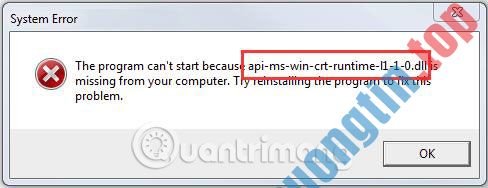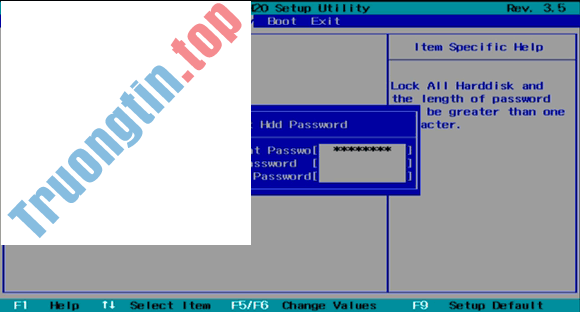Đã từ rất lâu rồi, ứng dụng độc hại, ứng dụng quảng cáo, spyware, adware… luôn là nỗi lo lắng không nhỏ đối với người dùng máy tính. Và nhất là trong thời buổi bùng nổ quảng cáo như hiện nay, việc adware, ứng dụng quảng cáo rình rập mọi nơi cũng là điều dễ hiểu. Vào 1 ngày đẹp trời nào đó, máy tính, điện thoại của bạn tự nhiên hiển thị các thông báo, popup lạ, tự điều phối trình duyệt… là những dấu hiệu đặc thù của computer bị nhiễm virus, phần mềm độc hại. Trong bài viết dưới đây, Quản Trị Mạng sẽ giới thiệu với các bạn một công cụ cũng đều có thể diệt tận gốc những mối hiểm nguy trên, đó là phần mềm Malwarebytes Anti-Malware phiên bản Home.
1. Malwarebytes Anti-Malware Home là gì?
Vâng, Malwarebytes là 1 hãng bảo mật rất nổi tiếng trên toàn thế giới, với nhiều chương trình anti virus như Endpoint Security, Anti Malware, Anti Exploit… với 2 phiên bản chính là Home – khách hàng cá nhân, và Business – dành cho tổ chức, doanh nghiệp. Bài viết này nhắc đến đến chương trình Malwarebytes Anti-Malware phiên bản Home – phiên bản cá nhân.
- Link tải Malwarebytes Anti-Malware Home
- Download Malwarebytes Anti-Malware từ trang chủ
Các bước tải và cài đặt khá cơ bản, chỉ cần Next > Next > Finish là xong.

Bỏ dấu check ở mục Malwarebytes Anti Malware Premium nếu không thích dùng bản trả phí
2. Cách dùng Malwarebytes Anti Malware trên máy tính:
Giao diện chính của chương trình sẽ trông giống thế này:
- Phần License chỉ rõ này là bản miễn phí – Free.
- Chức năng Update – cập nhật cơ sở dữ liệu diệt virus sẽ hoạt động nếu bạn bấm vào link Update bên phía tay phải.

Đó, về phần giao diện chính của AntiMalware thì chỉ có vậy, và để bắt đầu quét hệ thống, các bạn bấm nút Scan Now sau khi công đoạn Update thành công nhé.

Như các bạn cũng có thể thấy, tại đây có 7 quy trình chính trong phấn Scan, gồm những:
- Kiểm tra Update – cập nhật.
- Chuẩn bị quét.
- Quét bộ nhớ.
- Quét các file Startup – khởi động của Windows.
- Quét Registry.
- Quét toàn bộ các file hệ thống trong ổ C.
- Phân tích các hành động đáng nghi ngờ.
Và toàn bộ công đoạn Scan này sẽ diễn ra trong vòng 15 – nửa tiếng tùy cấu hình máy tính, số lượng các file có trên ổ cứng.

Như trong bài ví dụ này, tôi cài Malwarebytes Anti Malware lên 1 máy tính chạy hệ điều hành Windows 8.1, bản 32 bit, dung lượng ổ dữ liệu là từ 10GB và toàn bộ thời gian Scan xảy ra chưa đến 10 phút. Tốc độ như vậy là khá nhanh phải không nào? Đối với máy nào mà Malwarebytes phát hiện được mối nguy hiểm thì sẽ hiển thị màn hình như dưới đây:

Ảnh: Bleeping Computer
Nếu phát hiện được mối nguy hiểm, virus nào sau khi quét xong, các bạn chọn những mục hiểm nguy đó và bấm nút Remove Selected như hình. Tuy nhiên, để gỡ bỏ tận gốc virus ra khỏi máy tính thì những bạn cần khởi động lại laptop để áp dụng sự thay đổi.

Chúc các bạn thành công!
- Đánh giá Malwarebytes: Chương trình chống ứng dụng độc hại tuyến đầu tuyệt vời
- Giữ bí mật về việc nắm giữ đơn vị công nghệ triệu USD, CEO vào đại học để chiều lòng mẹ
- Các ngân hàng rất lớn ngoài nước bảo mật bằng cách nào?
- Sử dụng USB để khóa hoặc mở khóa máy tính Windows, bạn đã thử hay chưa?
- Hướng dẫn cách đặt mật khẩu ghi chú Notes trên iPhone
- Đặt mật khẩu BIOS và UEFI bảo quản dữ liệu trên máy tính Windows 10 của bạn an toàn
Malwarebytes Anti Malware,malwarebytes,diệt malware,diệt virus,diệt spyware,phần mềm diệt virus miễn phí
Nội dung Cách dùng Malwarebytes Anti-Malware Home để tìm, diệt phần mềm gián điệp, quảng cáo, độc hại… trên máy tính được tổng hợp sưu tầm biên tập bởi: Tin Học Trường Tín. Mọi ý kiến vui lòng gửi Liên Hệ cho truongtin.top để điều chỉnh. truongtin.top tks.
Bài Viết Liên Quan
Bài Viết Khác
- Sửa Wifi Tại Nhà Quận 4
- Cài Win Quận 3 – Dịch Vụ Tận Nơi Tại Nhà Q3
- Vệ Sinh Máy Tính Quận 3
- Sửa Laptop Quận 3
- Dịch Vụ Cài Lại Windows 7,8,10 Tận Nhà Quận 4
- Dịch Vụ Cài Lại Windows 7,8,10 Tận Nhà Quận 3
- Tuyển Thợ Sửa Máy Tính – Thợ Sửa Máy In Tại Quận 4 Lương Trên 10tr
- Tuyển Thợ Sửa Máy Tính – Thợ Sửa Máy In Tại Quận 3
- Cách khóa Telegram bằng mã khóa trên máy tính
- Top 10 Chỗ Sửa Chữa Thay Mực Máy In HP DeskJet 3723 Ở Tphcm
- Dịch Vụ Sửa Máy Tính Đường Hoa Giấy Quận Bình Thạnh
- Top công cụ tạo ảnh đại diện và ảnh cover cực “chất” cho Facebook
- Top 10 Công Ty Thay Mực Máy In Đen Trắng Ở Tại Huyện Hóc Môn Tphcm – 1️⃣【Uy Tín】